Hogyan zárjuk az arc négyzetek Photoshop
Ezzel a hatása, akkor maszkot az áttetsző négyzetek egy személy arcát, autó számok, szöveges karakterláncok, és gyakorlatilag semmit.
Mégis ez a hatás az úgynevezett „hatása cenzúra”, és nem csak azért, hogy elrejtse elem a képen, de a segítségével a kis négyzetek lehet vicces viccek felett fényképeket a barátok, mint például, a maszk az arcon egy csoport portré vagy egy ruhadarab a személy. A ruhákat kapni a legnagyobb szórakoztató - a színe a ruha alkatrész helyett egy szilárd, majd zárt mozaikok. A hatás, azt hiszem, egyértelmű.
Többek között, a leírt módszer ez a cikk nagyon egyszerű, és lehetővé teszi, hogy módosítsa a szűrő beállításait után mentse a dokumentumot.
A példában zárt terek menyasszony arcát. Ha lebeg az egeret a kép, hogy az eredetit. Vigye a kurzort távol a fotót, hogy egy homályos arc:

Mi megy a lap a főmenü Filter -> Megjelenés -> Mosaic (Filter -> Képpontnövelés -> Mozaik), ami után megnyílik egy párbeszédablak szűrő. Most meg kell találnunk a megfelelő értéket a cella mérete képpontban, hogy az ilyen párt lesz terek és világos, hogy ez az érték függ a méret a tárgy álcázott. Azért választottam értéke 6 pixel.:
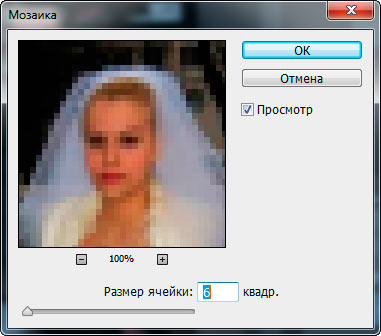
Kattintson az OK gombra a szűrőművelet.
Mint látható az eredmény, a szűrő „Mosaic”, mint minden Photoshop szűrő alkalmazása annak hatása az egész kép:

És csak azt akarom, hogy elrejtse a lány arcát a képen.
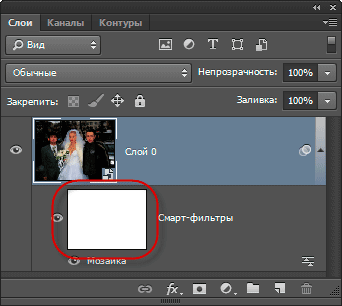
Abban a pillanatban, a maszk színe fehér, ez azt jelenti, hogy teljesen átlátszó, és azt kell, éppen ellenkezőleg, hogy átlátszatlan, hogy elfedje a szűrőt lépéseket. Ehhez kattintson a maszkot miniatűr a Rétegek panelen, egy miniatűr jelenik meg szerte a keret:
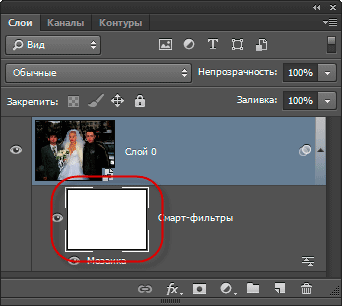
Nyomjuk meg a Ctrl + I megfordítani a maszk színét, miniatűr szín válik fekete maszk elrejtette a szűrőművelet és a fotózás szerzett eredeti formájában:
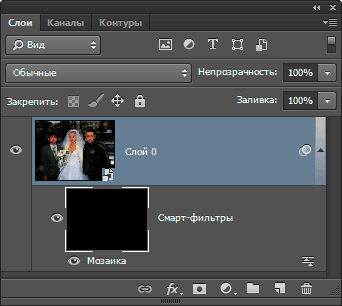
Most hogy egy kör alakú fehér ecsettel merevsége csinál 0%, átmérő - rendre elrejteni objektumokat, és a festék a kívánt képet rész:

Ha festette át a felesleges földet, változik az ecset színe a fehér és a festék rajta. Ezen kívül lehetőség van megváltoztatni a méretét a négyzetek, akkor kattintson duplán a nevére a szűrőt a panel rétegből, egy párbeszédablak jelenik meg, ahol módosíthatja a méret a cellába.
Ugyanígy, és tudod, hogy egy egyszerű elmosódott arcok, hanem szűrni „Mosaic” kell alkalmazni a szűrőt „Gaussian Blur”.
Köszönöm előre, Dmitry.
QR-kód beállításához:
Kapcsolódó termékek:


Bár az Adobe Camera Raw és eredetileg kezelésére Raw formátumú képeket a kamerával készített, akkor is használni, hogy.


Ebben a cikkben megmutatom, hogyan kell használni a szűrők és a rendszeres Photosshop rétegstílusok létrehozni ki a rendes pénzverés képeket. Létrehozásakor üldöz minket.